- إنضم
- 5 نوفمبر 2016
- المشاركات
- 25,469
- مستوى التفاعل
- 32,989
- النقاط
- 12,370
- الإقامة
- sohag, Egypt
- الموقع الالكتروني
- www.youtube.com
غير متصل
من فضلك قم بتحديث الصفحة لمشاهدة المحتوى المخفي


الحمد لله رب العالمين
والصلاة والسَلام على أشرف المرسلين
سيدنا محمد وعلى آله وصحبه ومن تبعه بإحسان إلى يوم الدين

أقدم لكم في هذا الشرح البسيط
طريقة إزالة أكثر من تطبيق android في نفس الوقت, وبدون الحاجة إلى تطبيقات خارجية

أحد أكبر مميزات نظام android هو أنهُ نظام مفتوح المصدر، وهو ما يعني وجود عدد كبير من المبرمجين الذين يقومون بتطوير التطبيقات لهذا النظام ولذلك ستجد في المتجر الخاص بنظام أندرويد قاعدة كبيرة جداً من التطبيقات المتاحة للتحميل والتي تم تطويرها لكافة الأغراض التي قد يحتاجها المستخدم.
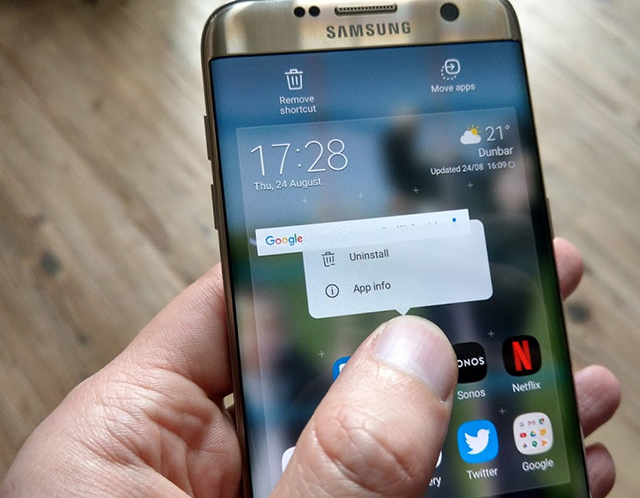
ولكثرة تلك التطبيقات غالباً ما نقوم كمستخدمين بتحميل تطبيقات وألعاب جديدة لتجربتها بشكل مستمر وهو ما قد يؤدي إلى وجود عدد كبير من التطبيقات الغير مستخدمة والتي تستهلك مساحة التخزين بالهاتف وقد تؤدي إلى تبطيء النظام والتأثير على أدائه بشكل عام ولذلك نقوم بإلغاء تثبيت بعض التطبيقات من وقت لآخر.
ولكن إلغاء تثبيت تطبيقات android بالطريقة العادية والتي تعتمد على إزالة كل تطبيق على حدى من قائمة التطبيقات بالهاتف سيكون أمر مرهق جداً وسيستهلك الكثير من الوقت، ولذلك سنستعرض اليوم من خلال هذا المقال طريقة إزالة أكثر من تطبيق أو لعبة دفعة واحدة وبدون إستخدام تطبيقات إضافية
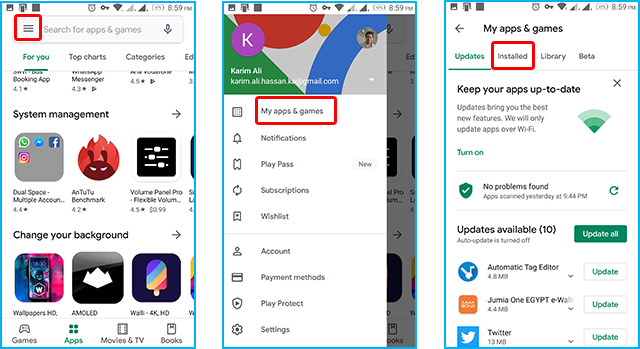
الطريقة بسيطة جداً، حيث تعتمد على مصدر التطبيقات نفسه وهو متجر التطبيقات Play Store ولذلك قبل أي شيء قم بالتأكد من تحديث متجر التطبيقات إلى آخر إصدار، بعد ذلك فقط قم بالضغط على أيقونة القائمة الجانبية أعلى يسار الواجهة الرئيسية لمتجر التطبيقات ثم قم بالتوجه إلى قسم My Apps & Games ومن الشريط العلوي إنتقل إلى قائمة Installed حيث ستجد قائمة بالتطبيقات المُثبتة من المتجر.
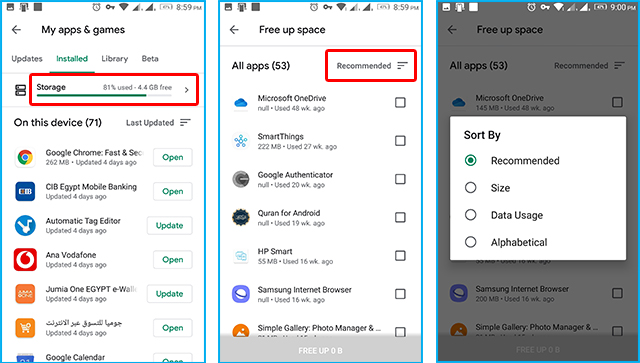
وبالضغط على شريط عرض مساحة التخزين Storage ستجد قائمة بجميع التطبيقات والألعاب، ولأن تلك القائمة غرضها الأساسي هو توفير مساحة التخزين لتحميل تطبيقات جديدة، فستجد أنهُ قد تم عرض التطبيقات الغير مُستخدمة أو كبيرة الحجم أولاً. ويُمكنك الضغط على خيار Recommended لترتيب القائمة أبجدياً عن طريق خيار Alphabetical لسهولة الوصول للتطبيق الذي تريده أو حسب الحجم الكلي عن طريق خيار Size.
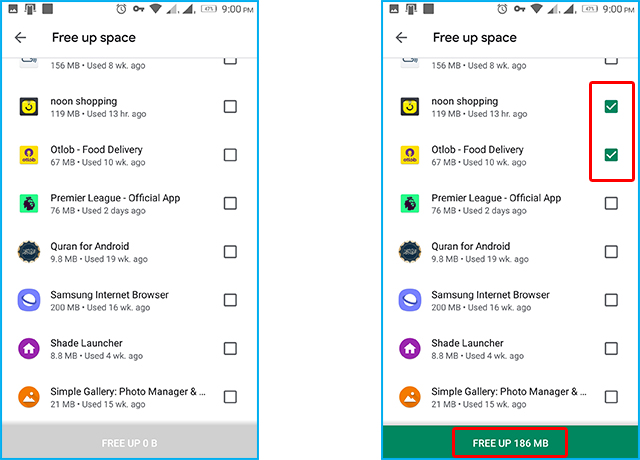
بعد ذلك قم بإختيار التطبيق الذي تريده إزالته عن طريق مربع تحديد إلى جانب كل تطبيق مع إمكانية تحديد أكثر من تطبيق، وبعد تحديد التطبيقات أو الألعاب التي تريد إزالتها، ستجد أيقونة Free Up أسفل الشاشة والتي تظهر الحجم الكلي للتطبيقات التي تم تحديدها وبمجرد الضغط عليها سيتم إزالة جميع التطبيقات التي قمت بتحديدها بسهولة تامة وسرعة كبيرة.
فقط يعيب تلك الطريقة أنها تقوم بعرض التطبيقات التي تم تثبيتها أو تحديثها عن طريق متجر التطبيقات فقط، أي أنك لن تجد أي تطبيق تم تثبيته من مصدر خارجي في القائمة، كما أنها لا تقوم بعرض التطبيقات الأساسية الخاصة بالنظام.
..... المصدر: وجدته في البحث صدفة .....

التعديل الأخير بواسطة المشرف:









